NUSTATYTI: Agento aktyvinimo vykdymo laikas_15831 didelis procesoriaus ir atminties suvartojimas
įvairenybės / / August 04, 2021
Skelbimai
Panašu, kad „Service Host: Agent Activation Runtime“ sunaudoja daugiau procesoriaus, jei garso tvarkyklė yra sugadinta arba garso paslauga yra klaidos būsenoje. Netinkama „Cortana“ paslaugos konfigūracija taip pat gali netikėtai sukelti tokių problemų. Jei taip pat susiduriate su „Agent Activation Runtime_15831 High CPU and Memory Consumption“ problema, patikrinkite šį vadovą.
Kai sistemos ištekliai bus labai naudojami tam tikroje užduotyje, jūsų „Windows“ kompiuteris tampa vangus. Kai tik vartotojai atidaro užduočių tvarkytuvę, paslaugų priegloba: agento aktyvinimo vykdymo laikas visada užima pirmaujančią poziciją dėl procesoriaus ir atminties naudojimo. Nors kartais įprasta sistemos perkrovimas gali išspręsti tokią problemą, yra keletas toliau nurodytų problemų.
Puslapio turinys
-
1 NUSTATYTI: Agento aktyvinimo vykdymo laikas_15831 didelis procesoriaus ir atminties suvartojimas
- 1.1 1. Iš naujo įjunkite garso paslaugą
- 1.2 2. Atsijunkite nuo „Cortana“
- 1.3 3. Išjunkite „Cortana“
- 1.4 4. Iš naujo įdiekite garso tvarkyklę
- 1.5 5. Išjungti agento aktyvinimo vykdymo laiko paslaugą
- 1.6 6. Patobulinkite „Windows“ registro raktą
NUSTATYTI: Agento aktyvinimo vykdymo laikas_15831 didelis procesoriaus ir atminties suvartojimas
Kai kurie vartotojai paminėjo, kad paprasčiausias paleidimas iš naujo gali išspręsti problemą. Kai kurie nelaimingi vartotojai sako, kad problema išlieka, o tai nėra gerai. Taigi, negaišdami daugiau laiko, galite laikytis visų galimų toliau pateiktų metodų.
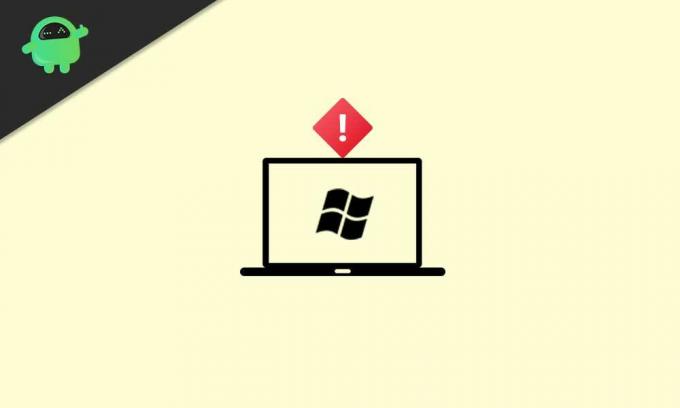
Skelbimai
1. Iš naujo įjunkite garso paslaugą
Agento aktyvinimo vykdymo laikas gali atsirasti dėl didesnių sistemos išteklių naudojimo „Windows 10“. Tokiu atveju jūs išjungiate garso paslaugą ir iš naujo įgalinate ją savo sistemoje, tikimybė yra didelė pakankamai, kad galėtumėte ištaisyti „Agent Activation Runtime_15831 High CPU and Memory Consumption“ sutrikimas.
- Spustelėkite Pradžios meniu > Tipas cmd.
- Dešiniuoju pelės mygtuku spustelėkite ant Komandinė eilutė iš paieškos rezultatų.
- Pasirinkite Vykdyti kaip administratorių > Jei paprašys UAC, spustelėkite Taip Pereiti.
- Būtinai įveskite šią komandą ir paspauskite Įveskite Norėdami sustabdyti garso paslaugą:
net stop audiosrv
- Tai atlikę turėsite dar kartą įgalinti garso paslaugą vykdydami toliau nurodytą komandą:
net start audiosrv
- Uždarykite komandų eilutės langą ir iš naujo paleiskite kompiuterį, kad pritaikytumėte pakeitimus.
2. Atsijunkite nuo „Cortana“
„Microsoft Cortana“ balso pagalbos tarnyba, skirta „Windows 10“, taip pat gali sukelti „Agent Activation Runtime“ problemą, jei „Cortana“ atsitiktinai iškviečia agento aktyvinimo tarnyba. Jei galite atsijungti nuo „Cortana“ ir tada jį išjungti, galite lengvai išspręsti problemą.
- Spustelėkite Pradžios meniu > Tipas Cortana. [Taip pat galite spustelėti „Cortana“ iš užduočių juostos]
- Spustelėkite, kad atidarytumėte> Eiti į trys horizontalios juostos (Meniu).
- Pasirinkite Atsijungti > Patvirtinkite.

- Dabar, dešiniuoju pelės mygtuku spustelėkite ant Užduočių juosta > Spustelėkite Nuimkite žymėjimąRodyti mygtuką „Cortana“ iš sąrašo.
- Galite vieną kartą iš naujo paleisti kompiuterį, kad patikrintumėte problemą.
3. Išjunkite „Cortana“
Tokiu atveju agento aktyvinimo vykdymo laikas_15831 problema vis dar rodoma jums, būtinai atlikite toliau nurodytus veiksmus, kad išjungtumėte „Cortana“.
- Paspauskite „Windows + X“ klavišus atidaryti Greito pradžios meniu.
- Spustelėkite Užduočių tvarkyklė > Eikite į Pradėti skirtuką.
- Pasirinkite Cortana iš sąrašo> Spustelėkite Išjungti.
- Dabar spustelėkite Pradžios meniu > Tipas Cortana.

Skelbimai
- Eiti į Programos nustatymai > Išjunkite „Cortana“ nuo Veikia prisijungus variantą.
- Norėdami pritaikyti pakeitimus, būtinai perkraukite kompiuterį.
- Galiausiai turėtumėte sugebėti išspręsti „Agent Activation Runtime_15831 High CPU and Memory Consumption“ problemą.
4. Iš naujo įdiekite garso tvarkyklę
Konkrečią problemą greičiausiai sukelia dėl sugadinto ar trūkstamo garso tvarkyklės jūsų „Windows“ sistemoje. Jei taip pat jaučiate tą patį, pabandykite tinkamai įdiegti garso tvarkyklę. Padaryti tai:
- Eikite į atitinkamo gamintojo svetainę ir atsisiųskite naujausią garso tvarkyklės failą į savo kompiuterį.
- Dabar paspauskite „Windows + X“ klavišus atidaryti Greito pradžios meniu.
- Pasirinkite Įrenginių tvarkytuvė iš sąrašo> Dukart spustelėkite ant Garso, vaizdo ir žaidimų valdikliai.
- Dešiniuoju pelės mygtuku spustelėkite garso įrenginyje> Pasirinkti Pašalinkite įrenginį.
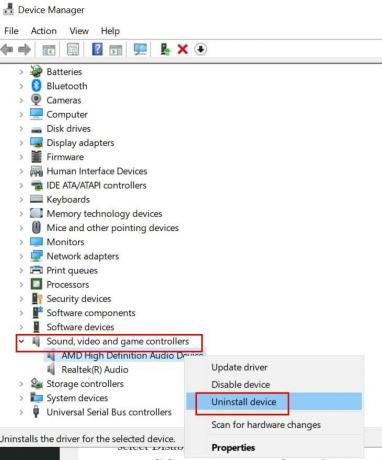
- Būtinai įgalinti Ištrinkite šio įrenginio tvarkyklės programinę įrangą žymimasis langelis.
- Tada spustelėkite Pašalinti dar kartą užbaigti procesą.
- Tada įdiekite atsisiųstą naujausią garso tvarkyklės failą.
- Iš naujo paleiskite kompiuterį, kad pritaikytumėte pakeitimus, kad patikrintumėte problemą.
5. Išjungti agento aktyvinimo vykdymo laiko paslaugą
Taip pat gali būti, kad „Agent Activation Runtime“ paslauga kažkaip įstrigo operacijoje ir sukelia tokią problemą. Norėdami išspręsti problemą, turėtumėte rankiniu būdu išjungti paslaugą.
- Paspauskite „Windows + R“ klavišus atidaryti Bėk dialogo langas.
- Dabar įveskite paslaugos.msc ir pataikė Įveskite atidaryti Paslaugos.
- Jei paprašys UAC, spustelėkite Taip kad leistų leidimą.
- Raskite Agento aktyvinimo vykdymo laikas paslaugą iš sąrašo.
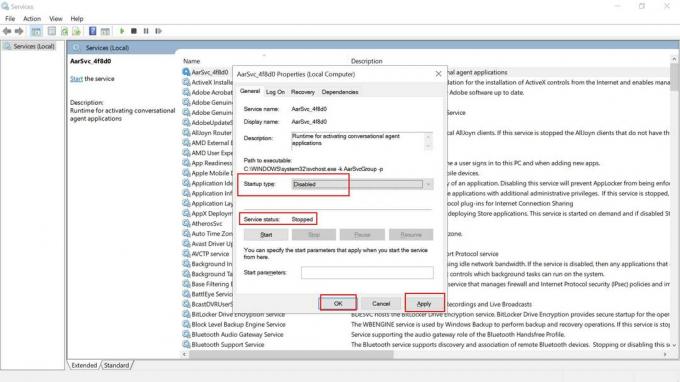
Skelbimai
- Dukart spustelėkite jame atidaryti savybių sąsają.
- Čia pasirinkite Neįgalus nuo Paleisties tipas. [Jei paslauga jau sustabdyta, būtinai pasirinkite Išjungta ir spustelėkite Taikyti]
- Tada spustelėkite Sustabdyti pristabdyti tarnybą.
- Spustelėkite Taikyti kad išsaugotumėte pakeitimus> Pasirinkti Gerai ir iš naujo paleiskite kompiuterį, kad patikrintumėte, ar „Agent Activation Runtime_15831 High CPU and Memory Consumption“ problema buvo išspręsta.
6. Patobulinkite „Windows“ registro raktą
Jei nė vienas iš metodų jums netiko, pabandykite redaguoti „Windows“ registro raktus atlikdami toliau nurodytus veiksmus, kad išspręstumėte problemą.
Atkreipkite dėmesį: Jei nesate tikri, ką darote, sukurkite sistemos atkūrimo tašką ir tada galėsite atlikti toliau nurodytus veiksmus.
- Pirmiausia įsitikinkite, kad aukščiau nurodytu metodu jau išjungėte „Agent Activation Runtime“ paslaugą.
- Dabar paspauskite „Windows + R“ klavišus atidaryti Bėk dialogo langas.
- Tipas regedit ir pataikė Įveskite atidaryti Registro redaktorius.
- Jei paprašys UAC, galite spustelėti Taip paleisti jį kaip administratorių.
- Eikite šiuo keliu:
Kompiuteris \ HKEY_LOCAL_MACHINE \ SYSTEM \ CurrentControlSet \ Services \
- Spustelėkite norėdami pasirinkti AarSvc registro raktą iš kairės srities.
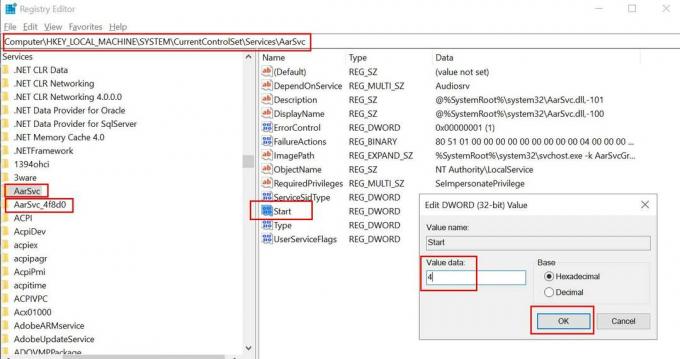
- Dukart spustelėkite ant Pradėti vertė iš dešiniojo lango.
- Būtinai pakeiskite vertė į 4 ir uždarykite dialogo langelį.
- Pasirinkite AarSvc_XXXXX registro raktą iš kairės srities.
- Vėlgi dukart spustelėkite ant Pradėti vertė iš dešiniojo lango.
- Pakeisti vertė į 4 ir uždarykite registro rengyklės langą.
- Galiausiai perkraukite kompiuterį, kad patikrintumėte problemą.
Viskas, vaikinai. Manome, kad šis vadovas jums buvo naudingas. Jei norite gauti papildomų klausimų, galite komentuoti toliau.
Skelbimai „Windows“ yra populiariausia operacinė sistema ne tik dėl savo GUI, bet ir dėl universalumo...
Skelbimai Paskutinį kartą atnaujinta 2021 m. Sausio 4 d., 22:08. Ar jūs taip pat gaunate klaidų, tokių kaip FFMPEG.dll yra...
Skelbimai Viena iš dažniausiai pasitaikančių klaidų, su kuriomis susiduria žmonės sistemoje „Windows“, yra mėlynas mirties ekranas...



